Kako deliti fotografije, videoposnetke med iPhone in Android
Miscellanea / / February 12, 2022
Skupna raba medijev med dvema sistemoma Android naprave je cakewalk. Samo vklopite Bluetooth, poiščite napravo, pritisnite gumb za pošiljanje in bum, datoteke se prenesejo. Če pa je med napravo Android in iOS, se vse spremeni. Čeprav lahko v iPhonu vklopite in uporabljate Bluetooth, ne morete deliti datotek iz naprave iOS z napravo, ki ni iOS.

Vedno lahko uporabite internet kot način prenos z aplikacijami, kot je WhatsApp oz Bump, ampak zakaj bi zapravljali pasovno širino, ne? Kaj pa videoposnetki, ki imajo običajno velikanske velikosti datotek?
Zato bom danes govoril o alternativi, s katero lahko delite fotografije in videoposnetke med temi napravami prek Wi-Fi, tudi brez dostopne točke za povezavo z bližnjimi.
Skupna raba fotografij ali videoposnetkov z uporabo PhotoSync
Najprej bomo videli, kako lahko prenesemo fotografije iz ene naprave v drugo, ko sta obe povezani na isto povezavo Wi-Fi. Uporabili bomo aplikacijo z imenom PhotoSync, na voljo za iPhone in Android, za nalogo.
Aplikacijo lahko uporabite tudi za sinhronizacijo fotografij z računalnikom in vašimi spletnimi računi, vendar že imamo aplikacije, kot je
AirDroid in Google Drive Sync za to, zato nam ni treba poudarjati tega posebnega vidika aplikacije. Namesto tega se bomo osredotočili na to, kako ga uporabiti za prenos naših fotografij iz Androida v iPhone prek Wi-Fi.Če želite začeti, namestite aplikacijo PhotoSync v obe napravi. Medtem ko je različica Androida brezplačna z oglasi, različica iPhone stane 2,99 USD kot enkratno plačilo.
Ko namestite aplikacijo, se prepričajte, da sta obe napravi povezani v isto omrežje Wi-Fi in jo zaženite. Zdaj izberite fotografije ali videoposnetke, ki jih želite prenesti na svoj iPhone, in pritisnite rdeči gumb za sinhronizacijo v zgornjem desnem kotu.
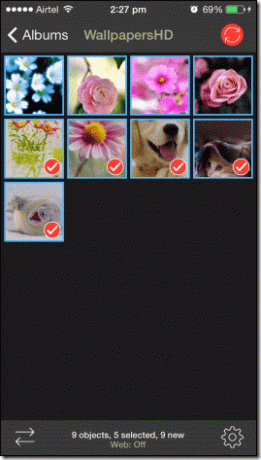
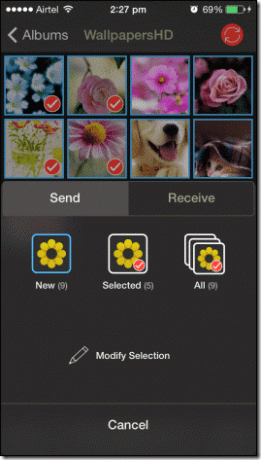
Ko to storite, izberite način prenosa. Mi bomo izbrali Telefon/tablete.
Aplikacija bo iskala in samodejno zaznala vse bližnje naprave z nameščeno in zagnano PhotoSync. Zdaj morate samo tapniti napravo na seznamu in prenesti datoteke.


Če iz nekega razloga aplikacija ne more samodejno poiskati naprave, lahko ročno konfigurirate IP naprave. IP telefona, na katerega pošiljate datoteke, skupaj s številko vrat najdete pod Prejeti zavihek.
Datoteke se prenašajo prek povezave Wi-Fi in je zato razmeroma hitrejši kot prenos datotek Bluetooth. Uporabniki iPhone-a bodo ugotovili, da je podoben svojemu Airdrop.
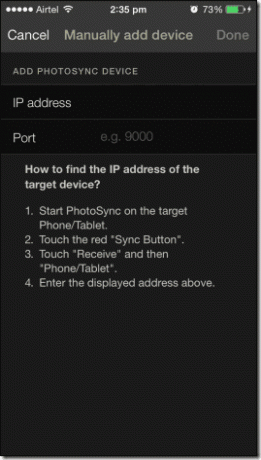

Tako je bilo to mogoče storiti, ko obstaja skupni Wi-Fi.
Ko ni skupne povezave Wi-Fi
Možnosti, da boste morali prenesti stvari iz Androida v iPhone (ali obratno) in ne boste našli skupnega Wi-Fi-ja za povezavo, je velika. Verjetno bi to želeli narediti, če želite dati v skupno rabo ali dobiti fotografijo ali datoteko s prijateljevega telefona, na mestu, kjer morda ni Wi-Fi-ja. Kako torej ravnati v tem primeru?
Večina vas je morda ugotovila, da bomo enega od pametnih telefonov uporabljali kot mobilno dostopno točko, nato pa drugo napravo povezali neposredno s prvo prek povezave Wi-Fi.
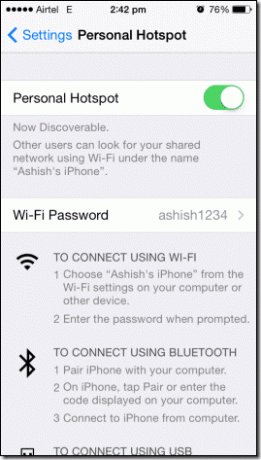

V iPhonu vklopite Osebna dostopna točka nastavitve, da povežete svojo 3G povezavo in nato z njo povežete napravo Android.
Ko sta obe napravi povezani, lahko prenesete datoteke tako kot smo to storili z usmerjevalnikom. Funkcijo sem preizkusil in deluje brezhibno brez ročne konfiguracije.
Tako lahko prenašate fotografije ali videoposnetke med Androidi in iPhonei (ali iPadi, če že to velja). PhotoSync olajša postopek. Če poznate boljši način, bi radi slišali o tem.
Najvišje zasluge za fotografije: hišniki
Nazadnje posodobljeno 3. februarja 2022
Zgornji članek lahko vsebuje pridružene povezave, ki pomagajo podpirati Guiding Tech. Vendar to ne vpliva na našo uredniško integriteto. Vsebina ostaja nepristranska in pristna.



